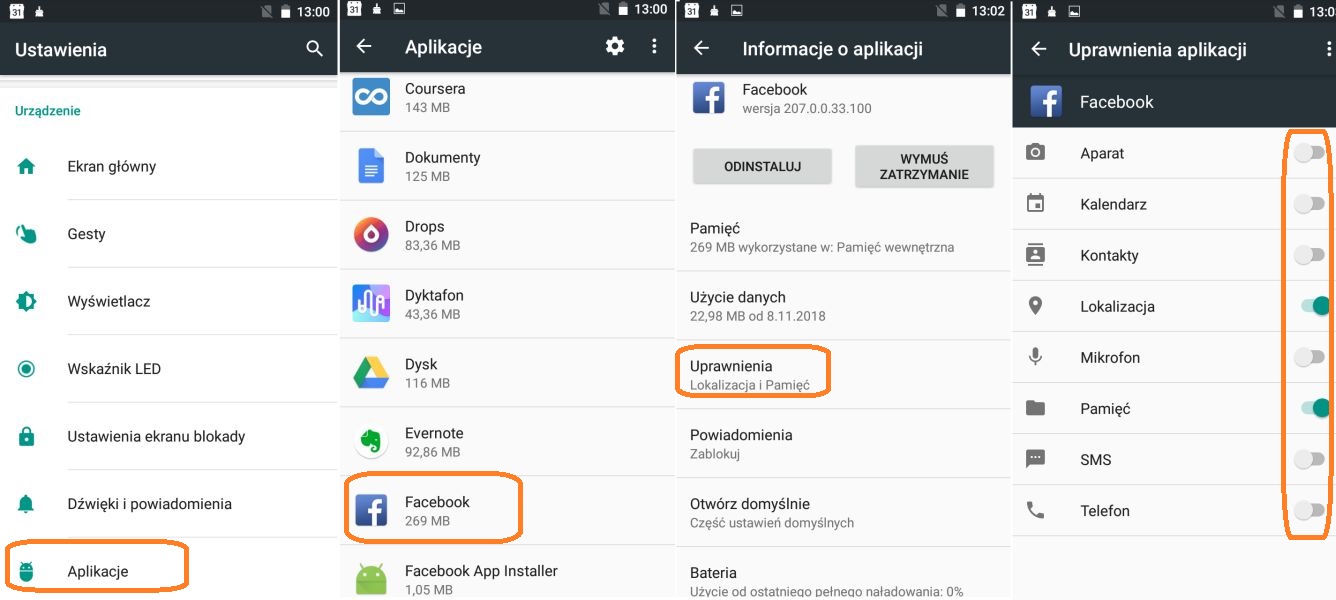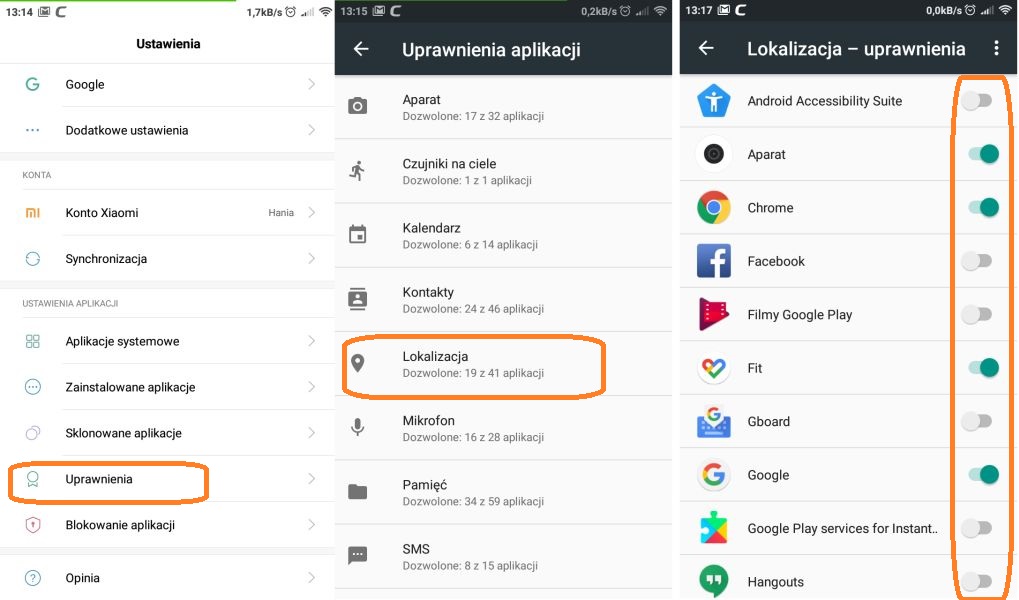Zarządzanie uprawnieniami aplikacji na Androidzie
Dostęp do uprawnień dla aplikacji na urządzeniach z Androidem potrafi przysporzyć problemów użytkownikom. Na przykład, możesz niechcący zezwolić na dostęp do lokalizacji lub kontaktów. Dlatego zawsze warto wiedzieć, jak zmienić uprawnienia aplikacji.
Dowiedz się jak wyłączyć uprawnienia aplikacji na urządzeniach z systemem Android.
Zarządzanie uprawnieniami aplikacji
Zarządzać uprawnieniami aplikacji można na dwa sposoby. Jednak oba z nich wymagają przejścia do Ustawień Androida.
Sposób 1
Pierwszy sposób wymaga przejrzenia każdej aplikacji z osobna i zdecydowania o tym, jakich uprawnień chcemy jej udzielać, a jakich nie.
W tym celu:
- W Ustawieniach przejdź do sekcji Aplikacje;
- Na liście aplikacji odnajdź tę, której uprawnienia chcesz przejrzeć i modyfikować;
- Stuknij Uprawnienia, a wyświetli się lista uprawnień z przełącznikami.
- Możesz przesunąć przełączniki przy uprawnieniach, które chcesz modyfikować.
Pamiętaj jednak, że zmiany w uprawnieniach mogą wpływać na działanie aplikacji. W niektórych przypadkach może wyświetlić się komunikat z prośbą o potwierdzenie, czy na pewno chcesz zablokować uprawnienia aplikacji. Jeśli masz pewność co do swoich działań, potwierdź decyzję, klikając Odmów.
Sposób 2
Drugi sposób opiera się na nieco odwrotnej zasadzie – modyfikuje się uprawnienia według uprawnień, a nie aplikacji.
- W Ustawieniach odnajdź Uprawnienia;
- Zobaczysz listę uprawnień wraz z liczbą aplikacji, które z nich korzystają;
- Wybierz jedno z uprawnień, na przykład Lokalizacja;
- Wyświetli się lista wszystkich zainstalowanych aplikacji wraz z przełącznikami;
- Przesuń przełączniki przy tych aplikacjach, którym chcesz odebrać uprawnienia.
Oczywiście w ten sam sposób można udzielić odpowiednich uprawnień wybranym aplikacjom, na przykład, gdy podczas pierwszego uruchomienia przypadkiem klikniesz Odmów.